Enviado por VRedondof a través de Google Reader:
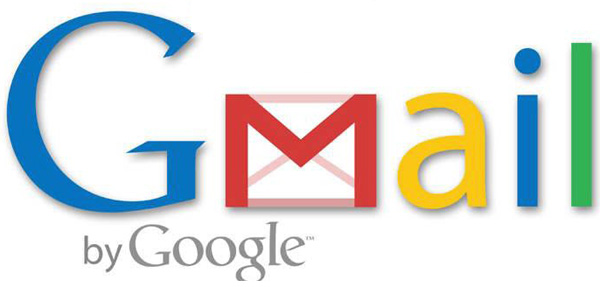
El correo electrónico ha supuesto una auténtica revolución en las comunicaciones, tanto personales como profesionales. Para muchos usuarios es una herramienta indispensable para seguir con atención asuntos que no pueden esperar al día siguiente. Una forma de asegurar que no se extravía ningún mensaje, o de no perderlo de vista aunque se esté en casa, es asociar la cuenta del trabajo con la personal.
En las siguientes líneas explicaremos cómo redirigir una cuenta de correo, sea del dominio que sea, a Gmail, el servicio creado por la compañía norteamericana Google.
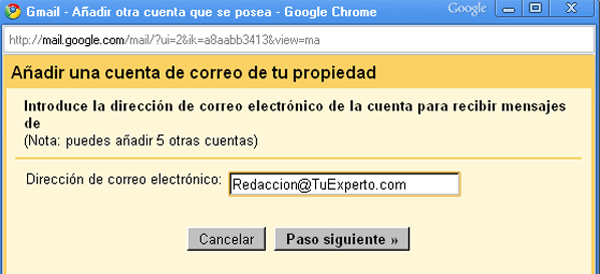
En la página principal de Gmail haremos clic en "Configuración", en la esquina superior derecha. Se abrirá entonces un panel donde tendremos oportunidad de modificar los parámetros de nuestra cuenta, como la imagen, la firma, algunas opciones de seguridad, etcétera. Las funciones se distribuyen en varias pestañas. Pincharemos en "Cuentas e Importación".
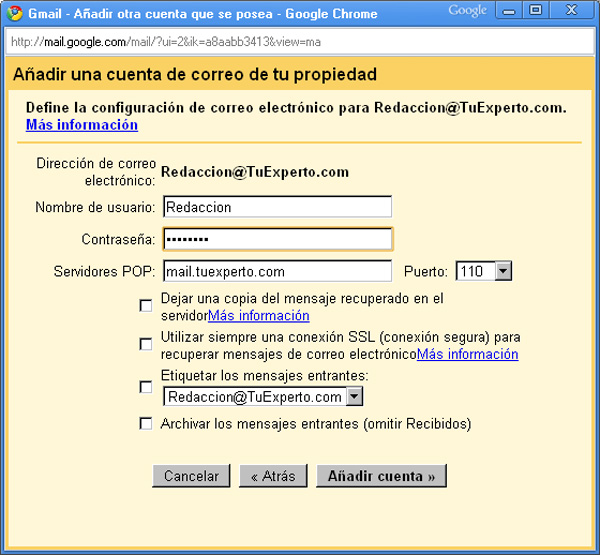
Nos interesa el tercer apartado, "Comprobar correo mediante POP3". En él aparece un botón con la opción "Añadir cuenta de correo electrónico POP 3". Cliquearemos y entonces se abre una ventana emergente. Tendremos oportunidad de añadir los datos de hasta otras cinco direcciones de correo electrónico de nuestra propiedad.
El siguiente paso es seleccionar un nombre de usuario, una contraseña y decidir entre varias posibilidades. Por ejemplo, si se quiere dejar una copia del mensaje reenviado en el servidor remoto. O si emplear siempre una conexión de tipo SSL, un protocolo de seguridad, para recuperarlos. También detalles del tipo cómo etiquetar mensajes entrantes o archivarlos. Por último, validaremos en "Añadir Cuenta".
Un error habitual es no tener habilitado el acceso POP, lo que impide que el proceso se lleve a cabo con éxito. Para activarlo, se vuelve a acceder al menú "Configuración" en la página de inicio de Gmail, se hace clic en "Reenvío y Correo POP" y se marca "Habilitar POP para todos los mensajes" o "Habilitar POP para los mensajes que se reciban a partir de ahora". Por último, se configura el cliente POP (tienen que aparecer en una lista que ofrece Google) y se guardan los cambios.
Google accede al servidor que le has proporcionado. A partir de ese momento, cuando el usuario vaya a escribir un nuevo correo, podrá elegir desde qué cuenta enviarlo, incluso aunque se encuentre en la predeterminada. Por ejemplo, si está en Gmail, pero desea que su destinatario reciba el mensaje desde la dirección del trabajo, verá que en el campo "De" habrá un menú desplegable que le permitirá elegir entre una u otra.
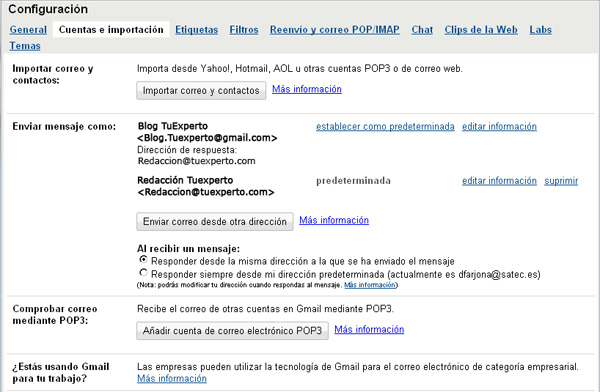
Listo. Ahora, sólo queda ponerse manos a la obra.
Cosas que puedes hacer desde aquí:
- Subscribirte a tuexperto.com con Google Reader
- Empezar a utilizar Google Reader para mantenerte al día fácilmente de todos tus sitios favoritos
--
Publicado por VRedondoF para UI el 11/03/2009 04:23:00 PM





